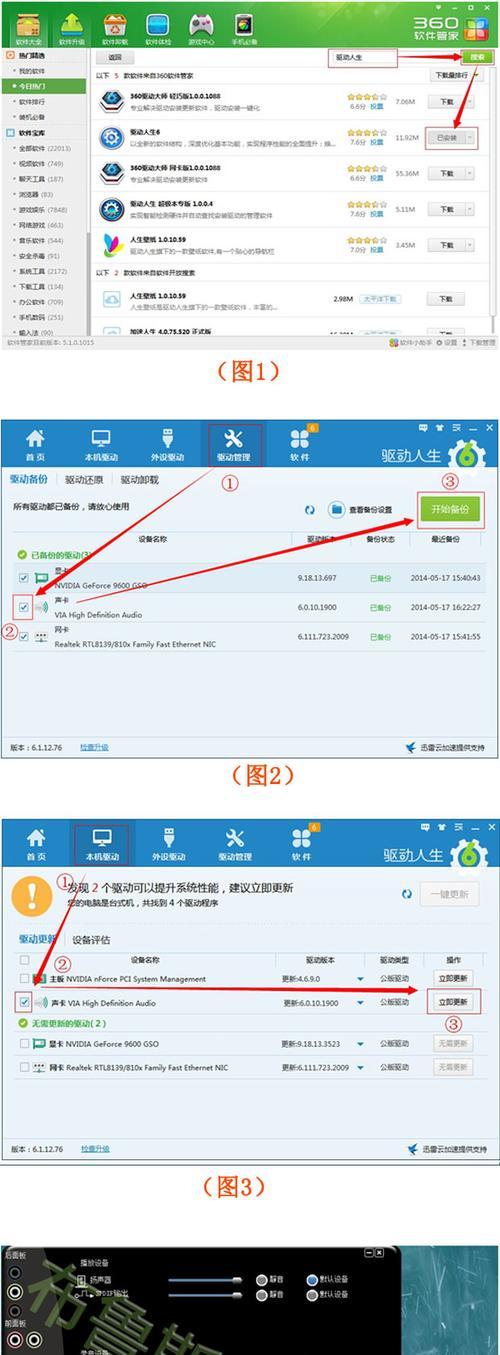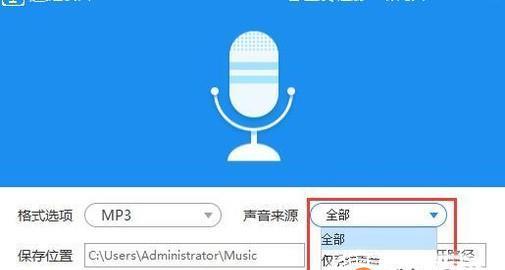随着技术的不断进步,电脑已经成为我们工作和生活中不可或缺的一部分。然而,在使用电脑时,我们可能会遇到令人烦恼的小问题,比如通过思拓连接电脑时没有声音。这不仅影响了娱乐体验,也可能影响到学习和工作效率。本篇文章将提供一套详细的步骤来解决这个问题,确保您能快速恢复正常听觉体验。
理解思拓连接电脑的原理
在我们开始解决问题之前,首先了解思拓连接电脑的基本工作原理是很有必要的。思拓(俗称“投屏器”)是一种通过无线传输技术将移动设备上的内容呈现到电脑屏幕上的设备。如果在连接过程中遇到了没有声音的问题,可能是由软硬件多个方面的因素引起的。
检查音频输出设备
步骤一:确认音频输出设备
需要确认音频输出设备是否设置正确:
1.右键点击电脑右下角的音量图标。
2.在弹出的菜单中选择“播放设备”。
3.查看是否为您正在使用的音频输出设备,在对应设备上点击“设为默认”。
步骤二:检查音频接口
确保音频设备的接口连接正确无误,如果是通过HDMI连接,检查HDMI线是否完好,并确认已经正确连接到设备的HDMI和音频输出口。
更新或重新安装音频驱动
步骤三:更新声卡驱动
电脑声音问题可能与声卡驱动有关,可以通过以下方式进行驱动更新:
1.我的电脑右击选择“管理”。
2.进入“设备管理器”并找到“声音、视频和游戏控制器”。
3.右键点击您的声卡设备选择“更新驱动程序”。
步骤四:重新安装声卡驱动
如果更新驱动无效,您可以尝试重新安装声卡驱动:
1.在设备管理器中卸载声卡驱动。
2.重启计算机,系统会自动尝试安装新的驱动。
3.如未自动安装,您可以上声卡官网下载对应的驱动进行安装。
检查思拓设备设置
步骤五:检查思拓设备设置
如果以上步骤均无效,可能是思拓设备的设置出现了问题:
1.确认思拓设备已经正确连接到电脑和显示设备。
2.检查思拓设备是否处于正确的模式,并且已经选择了正确的音频输出。
3.重启思拓设备,查看声音是否恢复正常。
解决软件和系统设置问题
步骤六:检查系统声音设置
1.检查Windows系统的“控制面板”中“硬件和声音”下的“声音”设置,确认没有音频设备被静音或音量过低。
2.在播放设备中,选择您正在使用的设备,点击“属性”,切换到“级别”标签页,确保各个通道的音量都被调至合适水平。
步骤七:检查应用程序设置
1.检查播放视频或音频的应用程序设置,确认没有程序设置将静音或控制了音量。
2.尝试播放不同的音频文件或媒体,检查问题是否依旧存在,以排除特定文件问题。
联系技术支持
步骤八:联系技术支持
如果以上步骤都无法解决无声音问题,可能是硬件本身存在缺陷。此时,您应该联系思拓设备的官方技术支持获得进一步帮助:
1.查找官网或产品说明书中提供的技术支持电话或邮件地址。
2.准确描述您遇到的问题,提供您的设备序列号和购买信息。
3.跟随技术专家的指导进行问题排查或修理。
综上所述
通过上述八个步骤,您应该能够识别并解决思拓连接电脑无声音的问题。从检查硬件连接到系统设置,再到与官方技术支持联系,每一步都旨在帮助您从不同层面找到问题的根源,从而恢复正常的音频体验。记得在操作过程中保持耐心,逐步排查,通常问题都能得到妥善解决。希望本文能为您提供实际帮助,恢复您的听觉享受。